Es gibt oft Momente, in denen Sie versuchen, ein altes Spiel zu spielen, aber es startet nicht. Oder Sie möchten im Gegenteil eine neue Software ausprobieren, die neueste Version herunterladen und installieren und erhalten als Antwort Stille oder einen Fehler. Und es kommt auch vor, dass eine vollständig funktionierende Anwendung aus heiterem Himmel nicht mehr funktioniert, obwohl nichts auf Probleme hindeutet.
Warum Programme unter Windows 10 nicht starten und wie man es behebt
Wenn Sie anfangen, alles aufzulisten mögliche Gründe, bei denen diese oder jene Anwendung nicht startet oder einen Fehler ausgibt, dann reicht ein Tag nicht aus, um alles zu klären. Es ist einfach so, dass je komplexer das System ist, je mehr es zusätzliche Komponenten für den Betrieb von Anwendungen enthält, desto mehr Fehler können beim Betrieb von Programmen auftreten.
Wenn bestimmte Probleme auf dem Computer auftreten, ist es in jedem Fall erforderlich, die „Vorbeugung“ zu starten, indem nach Viren gesucht wird Dateisystem. Verwenden Sie für mehr Produktivität nicht ein Antivirenprogramm, sondern zwei oder drei Schutzprogramme: Es wird sehr unangenehm, wenn Sie ein modernes Analogon des Jerusalem-Virus oder etwas Schlimmeres verpassen. Wenn Bedrohungen für den Computer erkannt und die infizierten Dateien bereinigt wurden, müssen die Anwendungen neu installiert werden.
Windows 10 kann beim Versuch, auf bestimmte Dateien und Ordner zuzugreifen, einen Fehler ausgeben. Wenn beispielsweise zwei Konten auf einem Computer vorhanden sind und bei der Installation der Anwendung (einige haben eine solche Einstellung) angegeben wurde, dass sie nur für einen von ihnen verfügbar ist, ist das Programm für einen anderen Benutzer nicht verfügbar.
Während der Installation bieten einige Anwendungen eine Auswahl darüber, wer nach der Installation Zugriff auf das Programm haben soll.
Außerdem können einige Anwendungen durchaus mit Administratorrechten ausgeführt werden. Wählen Sie dazu im Kontextmenü „Als Administrator ausführen“.
Wählen Sie im Kontextmenü „Als Administrator ausführen“
Was tun, wenn Anwendungen aus dem "Store" nicht starten
Häufig werden aus dem Store installierte Programme nicht mehr ausgeführt. Die genaue Ursache dieses Problems ist unbekannt, aber die Lösung ist immer dieselbe. Sie müssen den Cache des "Store" und der Anwendung selbst löschen:

Neuinstallation und Neuregistrierung von Anwendungen "Store"
Sie können das Problem mit einer Anwendung lösen, die nicht korrekt installiert wurde, indem Sie sie deinstallieren und dann von Grund auf neu installieren:

Sie können das Problem auch lösen, indem Sie die Neuregistrierung der Anwendung verwenden, die zur Behebung erstellt wurde mögliche Probleme mit den Rechten zur Interaktion zwischen dem Programm und dem Betriebssystem. Diese Methode trägt Anwendungsdaten erneut in die Registrierung ein.

Warum Spiele nicht starten und wie man es behebt
Oft werden Spiele unter Windows 10 aus den gleichen Gründen nicht ausgeführt, aus denen Apps nicht ausgeführt werden. Im Kern sind Spiele die nächste Stufe in der Entwicklung von Anwendungen – sie sind immer noch eine Reihe von Zahlen und Befehlen, aber mit einer weiter entwickelten grafischen Oberfläche.
Beschädigung des Installationsprogramms
Eine der häufigsten Ursachen ist die Dateibeschädigung während der Installation des Spiels auf der Konsole. Wenn Sie beispielsweise von einer Disc installieren, ist es durchaus möglich, dass diese zerkratzt ist und dadurch einige Sektoren unlesbar werden. Wenn die Installation virtuell von einem Disk-Image geht, kann das zwei Gründe haben:
- Schäden an Dateien, die auf das Disk-Image geschrieben werden;
- Spieldateien installieren schlechte Sektoren Festplatte.
Im ersten Fall kann Ihnen nur eine andere Version des Spiels helfen, die auf einem anderen Medium oder Disk-Image aufgezeichnet wurde.
An der zweiten müssen Sie basteln, da die Behandlung der Festplatte erforderlich ist:

Windows 10-Inkompatibilität
Obwohl das System die meisten Betriebsparameter von Windows 8 übernommen hat, treten sehr häufig Kompatibilitätsprobleme (insbesondere in den frühen Release-Stadien) auf. Um das Problem zu lösen, haben Programmierer dem Standard-Kontextmenü einen separaten Punkt hinzugefügt, der den Dienst zur Fehlerbehebung bei der Kompatibilität startet:
- Rufen Sie das Kontextmenü der Datei oder Verknüpfung auf, die das Spiel startet, und wählen Sie „Kompatibilitätsprobleme beheben“.
Wählen Sie im Kontextmenü „Kompatibilitätsprobleme beheben“
- Warten Sie, bis das Programm auf Kompatibilitätsprobleme überprüft wurde. Der Assistent bietet Ihnen zwei Optionen zur Auswahl:

- Klicken Sie auf die Schaltfläche "Programm prüfen". Das Spiel oder die Anwendung sollte normal starten, wenn ein Kompatibilitätsproblem dies verhindert hat.
- Schließen Sie den Fix-Dienst und nutzen Sie die Anwendung nach Herzenslust.
Schließen Sie den Assistenten, nachdem er ausgeführt wurde
Video: So führen Sie ein Programm im Kompatibilitätsmodus in Windows 10 aus
Blockieren des Starts des Installationsprogramms oder des installierten Programms durch Antivirus
Wenn Sie "raubkopierte" Versionen von Spielen verwenden, wird der Download häufig von einem Antivirenprogramm blockiert.
Oft liegt der Grund dafür in der fehlenden Lizenz und dem laut Antivirus seltsamen Eingriff von Spieldateien in den Betrieb des Betriebssystems. Es ist erwähnenswert, dass in diesem Fall die Möglichkeit einer Infektion mit dem Virus gering, aber nicht ausgeschlossen ist. Denken Sie also zweimal nach, bevor Sie dieses Problem lösen, es könnte sich lohnen, sich an eine zertifiziertere Quelle des Spiels zu wenden, das Sie mögen.
Um das Problem zu lösen, müssen Sie den Ordner mit dem Spiel zur vertrauenswürdigen Umgebung für das Antivirenprogramm hinzufügen (oder es während des Starts des Spiels deaktivieren), und während des Scans umgeht der Verteidiger den von Ihnen angegebenen Ordner und alle Dateien die sich im Inneren befinden, werden keiner "Inspektion" und Behandlung unterzogen.
Veraltete oder beschädigte Treiber
Überwachen Sie ständig die Relevanz und Leistung Ihrer Treiber (hauptsächlich Videocontroller und Videoadapter):

Für automatische Installation Fahrer sind für den Dienst erforderlich Windows-Updates war inbegriffen. Rufen Sie dazu das Ausführen-Fenster mit Win + R auf. Geben Sie den Befehl services.msc ein. Suchen Sie den Windows Update-Dienst in der Liste und doppelklicken Sie darauf. Klicken Sie im sich öffnenden Fenster auf die Schaltfläche "Start".
Video: So aktivieren und deaktivieren Sie den Windows Update-Dienst in Windows 10
Fehlende Adminrechte
Selten, aber dennoch gibt es Fälle, in denen Administratorrechte erforderlich sind, um das Spiel auszuführen. Meistens entsteht ein solcher Bedarf bei der Arbeit mit Anwendungen, die einige Systemdateien verwenden.

Video: So erstellen Sie ein Administratorkonto in Windows 10
Probleme mit DirectX
Probleme mit DirectX treten in Windows 10 selten auf, aber wenn doch, dann ist die Ursache ihres Auftretens in der Regel eine Beschädigung von DLL-Bibliotheken. Außerdem unterstützt Ihre Hardware mit diesem Treiber die Aktualisierung von DirectX auf Version 12 möglicherweise nicht. Zunächst müssen Sie das DirectX-Online-Installationsprogramm verwenden:
- Suchen Sie das DirectX-Installationsprogramm auf der Microsoft-Website und laden Sie es herunter.
- Führen Sie die heruntergeladene Datei aus und installieren Sie mithilfe der Eingabeaufforderungen des Bib(Sie müssen auf die Schaltfläche „Weiter“ klicken) die verfügbare DirectX-Version.
Zum Installieren letzte Version DirectX prüfen, ob Ihr Grafikkartentreiber nicht aktualisiert werden muss.
Video: So finden Sie die Version von DirectX heraus und aktualisieren sie
Fehlende erforderliche Version von Microsoft Visual C++ und .NetFrametwork
Das DirectX-Problem ist nicht das einzige, das mit unzureichend ausgestatteter Software zusammenhängt.
Produkte Microsoft Visual C++ und .NetFrametwork sind eine Art Plugin-Basis für Apps und Spiele. Die Hauptumgebung für ihre Anwendung ist die Entwicklung Programmcode, aber gleichzeitig fungieren sie als Debugger zwischen der Anwendung (Spiel) und dem Betriebssystem, was diese Dienste für das Funktionieren von Grafikspielen erforderlich macht.
Ähnlich wie bei DirectX werden diese Komponenten entweder automatisch während eines Betriebssystem-Updates oder von der Microsoft-Website heruntergeladen. Der Einbau erfolgt in automatischer Modus: Sie müssen nur die heruntergeladenen Dateien ausführen und auf „Weiter“ klicken.
Ungültiger Pfad zur ausführbaren Datei
Einer der meisten einfache Probleme. Die Verknüpfung, die durch die Installation auf dem Desktop gelandet ist, hat den falschen Pfad zu der Datei, die das Spiel startet. Das Problem könnte darauf zurückzuführen sein Softwarefehler oder weil Sie selbst den Buchstaben des Namens geändert haben Festplatte. In diesem Fall werden alle Verknüpfungspfade „aufgebrochen“, da es keine Verzeichnisse mit den in den Verknüpfungen angegebenen Pfaden gibt. Die Lösung ist einfach:

Hardware nicht stark genug
Der Endverbraucher kann bei allen Gaming-Innovationen hinsichtlich der Leistung seines Rechners nicht mithalten. Grafische Eigenschaften von Spielen, interne Physik und eine Fülle von Elementen wachsen buchstäblich von Stunde zu Stunde. Mit jedem neues Spiel Grafik-Rendering-Fähigkeiten verbessern sich exponentiell. Dementsprechend sind Computer und Laptops, die sich seit mehreren Jahren nicht mehr selbst verwirklichen können, wenn sie zum Teil extrem komplexe Spiele ausführen. Um nicht in eine solche Situation zu geraten, sollten Sie sich damit vertraut machen Technische Anforderungen vor dem Herunterladen. Zu wissen, ob das Spiel auf Ihrem Gerät läuft, spart Ihnen Zeit und Mühe.
Wenn Sie keine Anwendung starten, geraten Sie nicht in Panik. Es ist möglich, dass dieses Missverständnis mit den obigen Anweisungen und Tipps behoben werden kann, wonach Sie das Programm oder Spiel sicher weiter verwenden können.
Manchmal gibt es Probleme beim Starten Computerprogramme. Im Allgemeinen funktionieren Programme möglicherweise aus folgenden Gründen nicht:
1. Die Computerkonfiguration entspricht nicht den Systemanforderungen des Programms.
Sie können darüber lesen.
2. Auf dem Computer, nicht installiert die richtigen Treiber oder irgendwelche zusätzlichen Software für die Grafikkarte.
Welcher Treiber in Ordnung ist und ob er in Ordnung ist, können Sie sehen, indem Sie in das Startmenü gehen, indem Sie auf klicken Rechtsklick Klicken Sie auf „Arbeitsplatz“ und wählen Sie „Eigenschaften“ aus der Liste aus. Gehen Sie in dem sich öffnenden Fenster auf die Registerkarte "Hardware", klicken Sie dort auf die Schaltfläche "Geräte-Manager" und wählen Sie im Baum "Grafikkarten" aus. Wenn Sie einen Treiber von Microsoft haben, dann empfehle ich, ihn zu ersetzen. Wenn Ausrufezeichen, muss der Treiber ebenfalls ausgetauscht oder neu installiert werden. Wenn es überhaupt kein Element „Videoadapter“ gibt, aber ein Fragezeichen, bedeutet dies, dass der native Grafikkartentreiber überhaupt nicht installiert ist und das System mit dem Standard-VGA-Treiber arbeitet.
3. Das Programm erfordert ein Update des DirectX-Moduls.
Normalerweise erscheinen in diesem Fall Meldungen über die Notwendigkeit, das Modul zu aktualisieren oder über das Fehlen von  jede Datei wie d3dx9_42.dll oder so ähnlich, die Teil von DirectX sein sollte. In diesem Fall können Sie die fehlende Datei im Internet finden, herunterladen und in die Ordner System oder System32 kopieren, die sich in befinden Windows-Ordner, oder komplett mehr installieren neue Version DirectX.
jede Datei wie d3dx9_42.dll oder so ähnlich, die Teil von DirectX sein sollte. In diesem Fall können Sie die fehlende Datei im Internet finden, herunterladen und in die Ordner System oder System32 kopieren, die sich in befinden Windows-Ordner, oder komplett mehr installieren neue Version DirectX.
4. Auf der Festplatte, auf der das Programm installiert wird, ist nicht genügend Speicherplatz vorhanden.
In diesem Fall wird das Programm möglicherweise nicht einmal installiert, und es werden in der Regel keine Meldungen ausgegeben, sondern lediglich die Installation des Spiels wird abgebrochen (hängt). In diesem Fall müssen Sie die Verfügbarkeit von ausreichend Speicherplatz prüfen und gegebenenfalls bereinigen.
Beim Reinigen einer Festplatte sollten Sie auch berücksichtigen, dass in System Anforderungen der benötigte Speicherplatz für das installierte Programm wird angezeigt, und die Programmdateien auf CDs liegen oft in archivierter Form vor, und während der Installation wird Speicherplatz benötigt, um das Archiv zu entpacken.
In einer solchen Situation müssen Sie für die Installation des Programms freien Speicherplatz vorbereiten, der etwa doppelt so groß ist wie die Größe des Programms selbst.
5. Auf der Systemfestplatte ist nicht genügend Speicherplatz vorhanden.
Der Punkt ist, dass für eine richtige Windows funktioniert es benötigt einen sogenannten virtuellen Speicher, also einen reservierten Bereich auf der oder den Systemfestplatten, in der erforderlichen Größe, um die Auslagerungsdatei darauf abzulegen.
Das Windows-Betriebssystem legt die Auslagerungsdatei standardmäßig auf dem Systemlaufwerk ab.
Wenn nicht genügend freier Speicherplatz für die Auslagerungsdatei vorhanden ist, werden Programme möglicherweise nicht gestartet oder funktionieren nicht richtig. Üblicherweise gibt das System in einer solchen Situation entsprechende Warnungen auf dem Bildschirm aus.
Um die Leistung wiederherzustellen, müssen Sie die Festplatten reinigen und entfernen unnötige Programme. Über die Reinigung Systemfestplatte gelesen werden kann.
6. Nicht genügend virtueller Speicher.
Einige Programme, insbesondere Spiele, erfordern eine große Menge an virtuellem Speicher, und Sie müssen ihn explizit festlegen. Dies können Sie den auf dem Bildschirm angezeigten Meldungen, den Systemanforderungen des Programms oder der Spielbeschreibung entnehmen. Um die Größe des virtuellen Speichers in Windows XP zu ändern, müssen Sie das Startmenü öffnen, mit der rechten Maustaste auf die Aufschrift "Arbeitsplatz" klicken und "Eigenschaften" aus der Liste auswählen. Wechseln Sie im sich öffnenden Fenster „Systemeigenschaften“ zur Registerkarte „Erweitert“ und klicken Sie dann im Abschnitt „Leistung“ auf die Schaltfläche „Einstellungen“.
Wechseln Sie im sich öffnenden Fenster „Leistungsoptionen“ auf die Registerkarte „Erweitert“ und im Bereich „ Virtueller Speicher» Klicken Sie auf Bearbeiten.
In dem sich öffnenden Fenster "Virtual Memory" müssen Sie einen Punkt auf "Custom size" setzen und die erforderlichen Abmessungen in die Felder eingeben.
Geben Sie im Feld "Anfangsgröße" normalerweise eine Größe ein, die der Größe entspricht Arbeitsspeicher Computer und im Feld " Maximale Größe"Entweder die vom Programm benötigte Größe oder die Größe des Arbeitsspeichers multipliziert mit 1,5-2. Nach Eingabe der Abmessungen müssen Sie daran denken, in allen Fenstern der Reihe nach auf die Schaltfläche „Einstellen“ und dann auf die Schaltfläche „OK“ zu klicken.
Die Einstellungen werden nach dem Neustart des Systems übernommen.
7. Beschädigte oder verschmutzte CD.
Eine CD mit beschädigter oder verschmutzter Oberfläche kann die Ursache für Einfrieren oder Kopierfehler während der Programminstallation sein.
Wenn die Oberfläche verschmutzt ist, können Sie die Arbeitsfläche der Disc mit warmem Wasser und Seife waschen, dann das restliche Wasser abschütteln und trocknen lassen oder sie vorsichtig mit einem sauberen, weichen Tuch abwischen.
Zerkratzte Discs lassen sich nur schwer wiederherstellen, aber denken Sie daran, dass verschiedene Laufwerke beschädigte Discs auf unterschiedliche Weise lesen.
Daher können Sie versuchen, die Disc auf einem anderen Computer zu lesen und eine Kopie davon zu erstellen, es sei denn, sie ist kopiergeschützt.
8. Das Programm ist damit nicht kompatibel Betriebssystem.
Sie müssen sehen, ob die Systemanforderungen des Programms das von Ihnen installierte Betriebssystem haben. Außerdem im Operationssaal Windows-System Es gibt ein Tool, um die Kompatibilität mit früheren Versionen zu aktivieren.
Um den Kompatibilitätsmodus in Windows XP zu verwenden, müssen Sie mit der rechten Maustaste auf die Verknüpfung des Programms klicken und im sich öffnenden Fenster zur Registerkarte "Kompatibilität" gehen und das Kontrollkästchen neben "Dieses Programm im Kompatibilitätsmodus ausführen für:" aktivieren.
Wählen Sie dann das gewünschte Betriebssystem in der Liste aus und klicken Sie auf die Schaltfläche „OK“. Sie können auch versuchen, einige der anderen Optionen auszuwählen, die auf der Registerkarte Kompatibilität angeboten werden.
9. Beschädigung des Betriebssystems und Einwirkung von Viren.
Bei Viren ist alles klar, und wenn sie den Start und Betrieb des Programms direkt beeinträchtigen, müssen sie es sein  finden und zerstören mit Antivirus-Programme und Versorgungsunternehmen. Um das System wiederherzustellen, können Sie versuchen, die Registrierung zu bereinigen.
finden und zerstören mit Antivirus-Programme und Versorgungsunternehmen. Um das System wiederherzustellen, können Sie versuchen, die Registrierung zu bereinigen.
Sie können die Systemwiederherstellungstools des AVZ4-Dienstprogramms verwenden.
Es gibt andere Mittel und Methoden zur Systemwiederherstellung, aber sie sind komplex und zeitaufwändig.
Systemschäden können verschiedene Ursachen und Art haben, es kann schwierig sein, sie zu identifizieren und zu beheben. In diesem Fall ist eine saubere Neuinstallation von Windows einfacher und schneller.
Hallo liebe Freunde! Lassen Sie uns in diesem Artikel versuchen, das Problem zu lösen, warum exe-Datei wird nicht ausgeführt oder geöffnet. Gründe für die Nichteröffnung .exe-Dateien manche:
Grund Nr. 1
Der Hauptgrund, wenn die exe-Datei nicht startet, ist ein Virus auf dem Computer oder etwas anderes Anwendung von Drittanbietern Einige der Standardeinstellungen wurden während der Installation geändert oder beschädigt. Gehen Sie wie folgt vor, um dieses Problem zu lösen.
Klicken Sie auf die Schaltfläche „Start“ und geben Sie „Regedit“ in die Suchleiste ein. Klicken Sie mit der rechten Maustaste auf „regedit“ und wählen Sie „Als Administrator ausführen“.
Öffnen Sie im Registrierungsfenster den Abschnitt HKEY_CLASSES_ROOT.
1 Wählen Sie eine Ordner.exe aus
exe-Datei und klicken Sie auf OK.

Im selben Abschnitt HKEY_CLASSES_ROOT
1 Suchen Sie einen Ordner und wählen Sie ihn aus exe-Datei
2 Rechtsklick auf die Option (Standard)
3 Wenn in der Zeile „Value“ nichts oder etwas anderes steht, dann ändern Sie den Wert auf "%1" %*
und klicken Sie auf OK.

1 Öffnen Sie einen Ordner exe-Datei
2 Öffnen Sie als Nächstes den Ordner Hülse
3 Wählen Sie einen Ordner aus offen
4 Rechtsklick auf die Option (Standard)
5 Wir schreiben den Wert "%1" %*
und klicken Sie auf OK.

Danach starten wir den Computer neu.
Grund Nr. 2
Der nächste Grund, warum exe-Dateien unter Windows 7 nicht starten. Ich wurde oft gefragt: Ich habe ein Programm oder Spiel heruntergeladen und kann eine exe-Datei oder ein Archiv nicht öffnen, es erscheint ein Fehler, was soll ich tun? Ich möchte Folgendes anmerken, mit der Exe-Datei selbst oder dem Archiv ist alles in Ordnung, nur wenn Sie ein Programm oder Spiel von einer bestimmten Site herunterladen, kann das Antivirensystem den Download der Datei beim Herunterladen teilweise blockieren, das passiert - Wenn das Antivirenprogramm der Ansicht ist, dass die Datei eine Bedrohung für den Computer darstellt, wird beim Versuch, die Datei nach dem Herunterladen zu öffnen, eine Fehlermeldung angezeigt. Wenn Sie der Website, von der Sie Dateien herunterladen, zu 100 % vertrauen, schalten Sie einfach Ihr Antivirenprogramm aus und laden Sie erst dann die Datei herunter.
Sie haben ein Smartphone oder Tablet mit Android-Betriebssystem und einige Anwendungen funktionieren nicht oder gar nicht.
Ja, das passiert und meistens funktionieren Sberbank online, Telefon, Kamera, Galerie, VK (VKontakte), Musik, Spielmarkt, Internet, Yota, SMS, keine, Avito, aliexpress, Klassenkameraden und auch das Arbeiten im Hintergrund nicht.
Dies kann nach einem Systemupdate passieren und ist nicht überraschend, denn wenn es für Android 6 entwickelt wurde und Sie auf Android 7 aktualisiert haben, unterstützt dieses System es möglicherweise einfach nicht.
Was ist dann zu tun? Die Lösung ist einfach, oder besser gesagt zwei: entweder zurück zu alter Android 6.0, oder warten Sie, bis der Autor es aktualisiert - nimmt keine Anpassungen vor, um es zu beheben.
Die meisten dieser lästigen Probleme können jedoch selbst behoben werden – eine der bestehenden Methoden ist die Deinstallation und Neuinstallation.
Wenn die App auf Ihrem Gerät nicht funktioniert, finden Sie unten einige Lösungen.
So reparieren Sie defekte Apps in Android
Stopp erzwingen: Einstellungen> Anwendungen> Anwendungsmanager> wählen Sie diejenige aus, die nicht funktioniert, und klicken Sie darauf> klicken Sie auf „Stopp“ und starten Sie sie erneut.
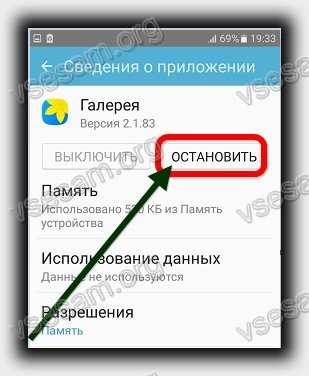
Eine weitere Option, um Daten zu löschen und den Cache zu leeren: Einstellungen> Anwendungen> Anwendungsmanager> Erforderlich auswählen> Speicher> Cache löschen und

Die Anwendung funktioniert nicht in Android - Neustart und Update helfen
Wenn die oben genannten Optionen kein positives Ergebnis gebracht haben, dann vielleicht installierte Programme einfach veraltet.
Starten Sie dann zunächst Ihr Telefon oder Tablet neu, indem Sie den Netzschalter etwa eine halbe Minute lang gedrückt halten.
Suchen Sie nach Updates: „Einstellungen“ -> Über das Telefon -> Systemaktualisierung -> Folgen Sie den Anweisungen auf dem Bildschirm.
Sehen Sie auch nach, ob es neue Versionen gibt: Markt -> Menü -> Meine Apps -> Alle aktualisieren.
Probleme nicht gelöst? Seien Sie nicht verärgert. Der Artikel enthält nur grundlegende Empfehlungen, die Sie zuerst befolgen müssen.
Schreiben Sie in die Kommentare den Namen und beschreiben Sie den Fehler - wir finden eine individuelle Lösung. Viel Glück.
In einigen Fällen kommt es vor, dass Verknüpfungen oder Programme nach dem Starten des Computers nicht mehr verfügbar sind oder sich für den Benutzer nicht öffnen. Meistens geschieht dies mit Verknüpfungen, die sich normalerweise auf dem Desktop befinden. Nach Doppelklick auf notwendiges Programm, erscheint ein solches Fenster.
Dies kann in mehreren Fällen vorkommen. Erstens, wenn der Benutzer die Datei gelöscht, dessen Link im Etikett angebracht war. Zweitens ist es möglich, dass beim letzten Systemstart der Benutzer selbst geändertes Programm Um Dateien zu öffnen, stelle ich es beispielsweise so ein, dass Videodateien über Notepad geöffnet werden sollen, das System kann dies natürlich nicht und gibt eine Fehlermeldung aus. Drittens kann dies daran liegen Scheitern in VereinenWindows die oft durch Viren verursacht wird.
Lösung des Problems unter Windows 7, 8, 10
bei den meisten auf einfache Weise ist Suche in globales Netzwerk Dateien, die Änderungen an der Registrierung vornehmen und das Problem beheben. Auf Anfrage leicht gefunden Fixexe undFixlnk. Wenn Sie jedoch wenig bekannte Websites verwenden, besteht die Möglichkeit, sie stattdessen herunterzuladen Malware, also wird der nächste Weg gezeigt, wie man alles selbst macht.
Zunächst einmal ist es einen Versuch wert Rollback des Systems zu einem der Wiederherstellungspunkte, als alle Programme liefen. Der einfachste Weg, dies zu tun, ist die Eingabe von " Systemwiederherstellung» und Auswählen eines der frühen Punkte. Normalerweise werden sie automatisch erstellt, wenn Sie Programme und Treiber installieren, daher sollten zumindest einige vorhanden sein. Wenn das nicht funktioniert, müssen Sie den langen Weg gehen. Falls die .exe-Dateien nicht funktionieren:

Wenn Shortcuts funktionieren nicht, dann müssen im dritten Absatz Befehle geschrieben werden. 
So beheben Sie Probleme mit Windows XP
Um Verknüpfungen in XP wiederherzustellen, öffnen Sie die Registrierung, indem Sie Win + R drücken und regedit.exe eingeben und dann dem Pfad folgen HKEY_CURRENT_USER\Software\Microsoft\Windows\CurrentVersion\Explorer\FileExts\.lnk und löschen Sie den .lnk-Ordner.

